ベルトが緩むとプリンターが正常に機能せず、適切なプリントができなくなる可能性があります。レイヤーシフト、ゴースティング、または円柱をプリントする際に完全な円ではなく不規則な形状になるなど、他のプリント異常の原因となることがあります。Y軸ベルトはヒートベッドの下にあり、X軸ベルトはプリントヘッドを動かします。すべての調整は2.5mmの六角レンチで行います。
ベルトの張力チェック新しい手順 - ベルトチューナーアプリ
以下の動画の指示に従って、ベルトチューナーを使用してベルトの張力を調整してください。
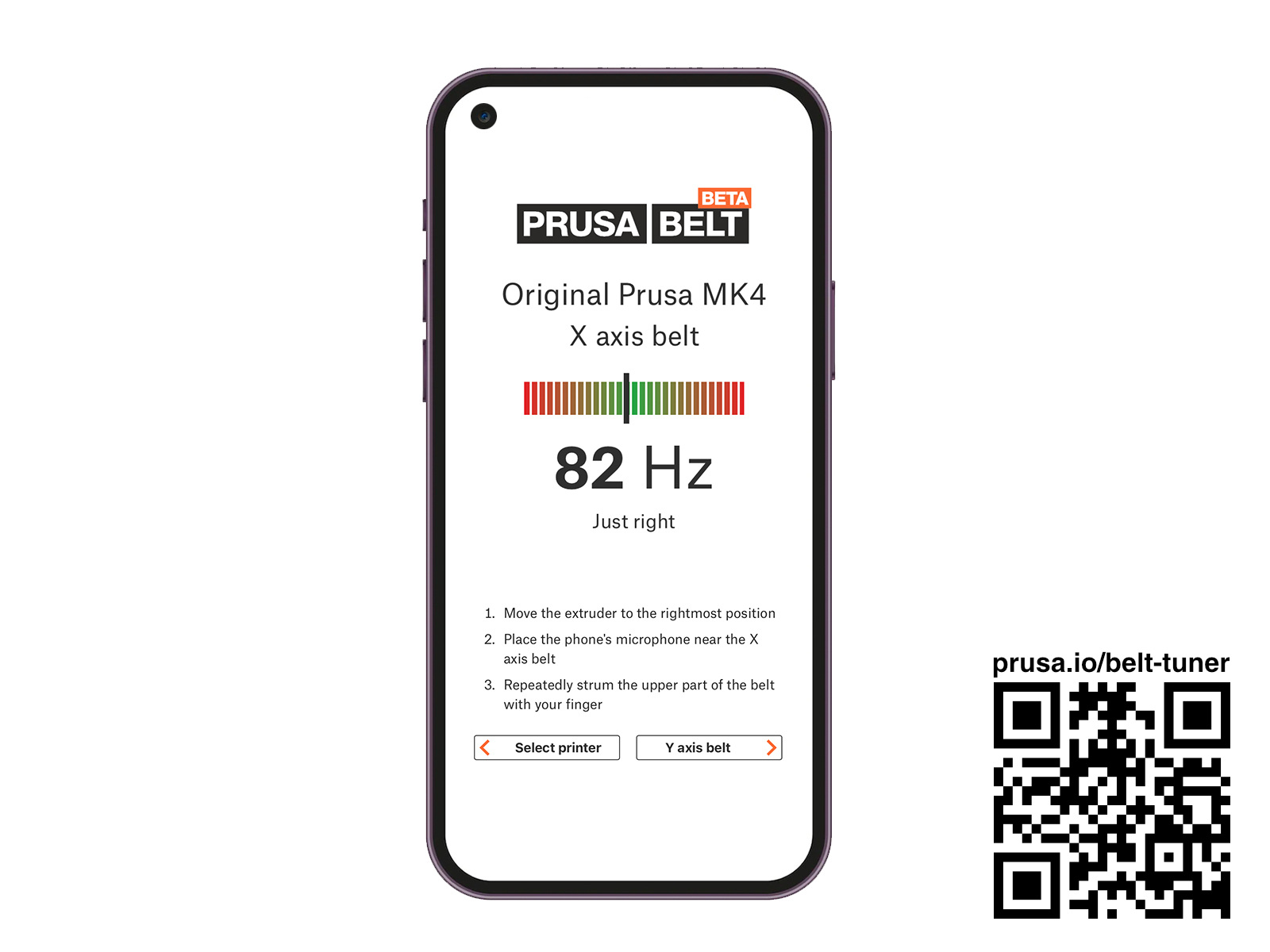
旧手順
MK3/S/+では、LCDメニュー -> サポート -> ベルトステータスからベルトステータスの数値を確認できます。
正確な理想値はありませんが、経験上、X軸で約250、Y軸で約275が最適な値であり、各軸でこれらの値から±15の範囲が最適です。
この値は物理的な量を表すものではなく、モーター負荷に反比例する任意の数値です。これらの値は、組立が良好で、部品が良好な状態で適切に潤滑されていることを前提としています。他の問題がある場合、値が正確でない可能性があります。
- 値が240未満(または近い)場合、ベルトを緩める必要があります
- 値が290を超える(または近い)場合、ベルトを締める必要があります
- 値は、セルフテストを実行するたび、またはLCDメニュー -> キャリブレーション -> ベルトテストでベルトテストを実行するたびに更新されます。
他のMKシリーズモデルにはベルトステータスオプションがありません。ヒントとしては、ベルトを弾いたときに低音の弦のような音がするはずです。親指と人差し指で両側を挟むことができるはずですが、少し抵抗を感じるはずです。
プーリーが正しく締められているか、ベルトが緩すぎないかをテストするもう一つの方法は、組立マニュアルのこのステップで説明されている技術を使用することです。X軸モーターシャフトをペンチで固定し(シャフトの平らな部分を利用してください)(紫色の円)、手でエクストルーダーを動かしてみてください。エクストルーダーを押した結果、ベルトにたるみが見られないはずです。同じ手順をY軸プーリーとベルトのテストにも適用できます。

X軸ベルト
MK3Sの微調整
前面の2つのネジを緩め、右側に動くスペースがあることを確認します(黄色の円)。手でモーターの回転を補助しながら、X-end-motorの上部にあるM3x18ネジを締めます(紫色の矢印)。
1〜2回転ごとにベルトの張力を確認し、指で押し合わせてみてください。最適な性能を得るには、ベルトを指で押し合わせるのに少し力が必要なはずです(緑色の矢印)。エクストルーダーをX-end-idlerの端まで動かし、X軸の中央でベルトの張力を試してください。

MK3S+、MK3.5/S、MK3.9/S、MK4/Sの微調整
- モーターを固定しているすべてのネジを少し緩めます。そうしないと「テンショナー」が機能しません。モーターが動けるようにする必要があります(左の画像)。
- アレンキーのボール端を使用して、X-end-motorの後ろ側にあるネジを締め始めますが、1〜2回転ごとにベルトの張力を確認してください(右の画像)。
- 最適な張力に達したら、ネジを再び締めてください(左の画像)。
 |  |
MK3/S/+またはMK3.5/Sの大幅な調整
微調整では不十分な場合、ベルトホルダーで調整する必要があります。これはエクストルーダーの背面にあり、少し分解が必要です。
まず、ベルトにたるみを持たせて操作しやすくするために、モーターホルダーの上部2つのネジを外します。
- エクストルーダーの背面にあるジップタイを切ります(赤い矢印)。これらはホットエンドのワイヤーを固定しているものと、ケーブルラップを固定しているものです。

- 下の画像で丸で囲まれた4つのネジを外します。

- ワイヤーが安全であることを確認しながら、バックプレートを慎重に引き離し、プレート全体を左右に回します。

- これでベルトを取り付ける場所にアクセスできます。ペンやマーカーでプラスチック部品にできるだけ近い位置にベルトにマークを付け、調整方法を把握します。次に、ベルトをマウントから取り外し、1〜2歯分移動させます。
- バックプレートを元に戻し、ネジを締めます。位置合わせのために中央のネジから始め、次に新しいジップタイを取り付けます。
- Xモーターのネジを再び締めて固定します。必要に応じてさらに締めます。
MK4/S、MK3.9/Sの大幅な調整
- X-キャリッジを覆っている3つの指示されたネジを緩めます。X-カバー-バックを慎重に取り外します。

- これでベルトを取り付ける場所にアクセスできます。ペンやマーカーでプラスチック部品にできるだけ近い位置にベルトにマークを付け、調整方法を把握します。次に、ベルトをマウントから取り外し、1〜2歯分移動させます。

Y軸ベルト
微調整
プリンターフレームの前面プレート、LCDモジュールの背後に、プリントされたY軸ベルトアイドラーがあります。これは2本のM3X10ネジ(紫色の矢印)で前面プレートに固定されています。
アイドラーパーツとフレームの前面プレートの間にギャップがある場合(青い矢印)、2.5 mmの六角レンチを使ってネジを時計回りに回す(紫色の矢印)ことでギャップを閉じ、ベルトを締めることができます。
ネジにアクセスする最も簡単な方法は、プリンターをテーブルの端に移動し、LCDモジュールを突き出させて下から行うことです。これでLCDモジュールの下からボルトにアクセスできます。

大幅な調整
微調整では不十分な場合、ベルトホルダーで調整する必要があります。Y軸ベルトホルダーには、調整可能なタイプと固定タイプの2種類があります。調整可能なベルトホルダーは2019年第1四半期にOriginal Prusa MK3のSアップグレードで導入され、Original Prusa MK4にも搭載されています。これについては「方法1」で説明します。初期のOriginal Prusa MK3の場合は、固定ベルトホルダー用の「方法2」に従ってください。
方法1 - 調整可能なベルトホルダー
- プリンターの電源を抜き、PSU側を下にして横に寝かせます。
- ベッドキャリッジの下にベルトホルダーがあります。右側のネジを反時計回りに回して緩めます(左の写真のオレンジ色の円)。
- ベルトホルダーの2つの半分を貫通しているネジを回します(右の写真の紫色の矢印)。ベルトを締めるには時計回りに回し、2つの半分を近づけます(青い矢印)。
- 適切な張力に達したら、ステップ2のネジを時計回りに回して右半分のベルトホルダーを再度固定します(左の写真のオレンジ色の円)。
 |  |
方法2 - 固定ベルトホルダー
- プリンターの電源を抜き、PSU側を下にして横に寝かせます。
- ベルトを操作しやすくするために、ベルトアイドラーを取り外します(紫色の矢印)。アイドラーを完全に取り外す必要はないかもしれませんが、次のステップでベルトを調整しやすくなります。

- ベルトにマークを付けて、どれだけ動かしたかわかるようにします。次に、ベルトを上部のスロットから取り出し、1-2歯分動かして(青い矢印)からスロットに戻します(緑の矢印)。
 ベルトマウントは別のバージョンで少し異なる外観かもしれませんが、手順は同じです。
ベルトマウントは別のバージョンで少し異なる外観かもしれませんが、手順は同じです。
- 2本のM3x10ネジでフレームを通してベルトアイドラーを再び取り付けます(紫色の矢印)。微調整のために、フレームとの間にギャップを残します(青い矢印)。
